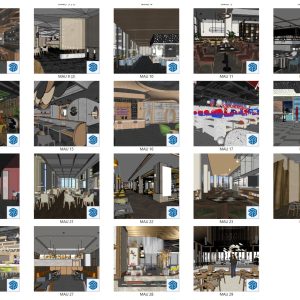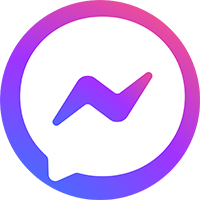CẨM NANG SKETCHUP
Dragon Sketchup: Hướng Dẫn Tạo Mô Hình Rồng 3D Chi Tiết Năm 2025
Dragon SketchUp đang ngày càng được ưa chuộng trong thiết kế 3D, giúp người dùng tạo ra những mô hình rồng chân thực và đầy ấn tượng. Bài viết này cung cấp hướng dẫn chi tiết giúp bạn từng bước nắm vững kỹ thuật dựng hình, từ những bước cơ bản đến các thao tác nâng cao. Ngoài ra, bạn cũng sẽ tìm thấy những nguồn tài nguyên hữu ích để khám phá sâu hơn, tối ưu quy trình thiết kế và nâng cao kỹ năng sử dụng SketchUp trong việc mô phỏng các sinh vật huyền thoại một cách sống động nhất.

Dragon SketchUp – Mô Hình Rồng SketchUp
Trước khi bắt đầu, hãy xác định kiểu rồng bạn muốn tạo:
- Rồng châu Á: Thân dài, uốn lượn, không cánh (hoặc cánh nhỏ), vảy mảnh mai.
- Rồng phương Tây: Cánh to, thân to khỏe, sừng, móng vuốt sắc.
Hãy phác thảo ý tưởng trên giấy hoặc tham khảo hình ảnh mẫu để định hình kiểu dáng.
Khởi tạo và thiết lập SketchUp:
- Cài đặt SketchUp: Tải và cài đặt SketchUp (phiên bản mới nhất là 2023) từ trang chính thức của Trimble.
- Kiểm tra cấu hình: Hệ điều hành 64-bit, CPU Core i5 trở lên, RAM tối thiểu 8GB, card đồ họa OpenGL 3.2.
- Tùy chỉnh giao diện: Qua Window > Preferences, điều chỉnh đơn vị đo (mét, cm, inch), độ phân giải hiển thị, và các phím tắt cho thuận tiện.
Tạo hình rồng SketchUp cơ bản
Tạo thân rồng
- Công cụ cơ bản: Dùng Rectangle vẽ mặt phẳng hình chữ nhật, Push/Pull kéo thành khối lập phương dài.
- Tạo độ cong: Vẽ đường cong (Arc, Freehand) rồi áp dụng Follow Me để có thân uốn lượn. Bạn có thể chia thân thành nhiều đoạn để dễ chỉnh sửa.
Tạo đầu và chi tiết cơ bản
- Đầu rồng: Bắt đầu bằng hình khối (cầu, hình trụ) rồi dùng Move, Scale, Rotate để định hình đầu rồng.
- Mắt, miệng, sừng: Vẽ các hình 2D nhỏ, dùng Push/Pull tạo nổi. Hoặc dùng Arc để tạo đường cong cho sừng mềm mại.
- Cánh (nếu có): Vẽ đường biên cánh, dùng Follow Me hoặc Push/Pull để tạo khối. Chú ý tỉ lệ giữa cánh và thân.
Tạo chân, đuôi và móng vuốt
- Chân và móng: Dùng Circle hoặc Arc để dựng hình trụ, tạo các đoạn chân. Móng có thể vẽ bằng hình nón nhỏ.
- Đuôi rồng: Vẽ đường cong uốn lượn, dùng Follow Me để tạo khối đuôi theo đường dẫn. Tận dụng Scale để thu nhỏ dần về phía cuối đuôi.
XEM THÊM: Thư Viện Ngoại Thất Tân Cổ Điển Sketchup
Kỹ thuật nâng cao: Vảy, râu, vân
Tạo vảy rồng
- Phương pháp đơn giản: Vẽ vảy bằng Rectangle hoặc hình bầu dục, kết hợp Push/Pull để tạo vảy nhô lên. Sao chép và gắn khớp dọc thân.
- Phương pháp nâng cao: Sử dụng Curviloft hoặc Artisan Tools (plugin trả phí) để tạo lưới bề mặt cong. Vảy được sắp xếp đều, tạo hiệu ứng chân thực.
Râu và lông
- Freehand: Vẽ đường cong mô phỏng sợi râu, dùng Follow Me hoặc Pipe Along Path (plugin) để tạo râu 3D.
- Biến thể: Nhiều sợi râu tạo hình hoa văn phức tạp. Có thể ghép chúng vào vùng cằm, xung quanh miệng.
Tạo đường vân, gờ
- Chia lưới (Subdivide): Chia nhỏ bề mặt, dùng Smooth điều chỉnh để tạo nếp gấp.
- Công cụ Sculpt (plugin): Sculpting bề mặt như công cụ Artisan giúp mô tả gân, vân trên lưng, sườn rồng.
Ánh sáng và chất liệu: Tạo hình ảnh rồng sống động
Thêm chất liệu (Texture)
- Thư viện SketchUp: Chọn chất liệu vảy da, xương, sừng.
- Ảnh ngoài: Tự tạo chất liệu bằng hình ảnh, điều chỉnh kích thước, độ lặp.
- V-Ray, Enscape: Plugin render cao cấp giúp quản lý chất liệu chuyên sâu, ánh kim loại, bề mặt gồ ghề.
Thiết lập ánh sáng
- Ánh sáng tự nhiên: Bật Shadows, tùy chỉnh thời gian, vị trí địa lý để có ánh sáng chân thực.
- Nguồn sáng nhân tạo: Dùng Point Light, Spot Light (plugin render) để chiếu sáng cục bộ, tăng kịch tính.
- Cân bằng cường độ: Tránh lạm dụng ánh sáng quá mạnh, giữ chi tiết rõ ràng, tạo tương phản tôn vinh chi tiết rồng.

Tối ưu hóa mô hình rồng SketchUp: Giảm dung lượng, tăng tốc độ
Xóa thành phần thừa:
- Sử dụng Purge Unused (Window > Model Info > Statistics) để loại bỏ layer, vật liệu, component không dùng.
- Hạn chế polygon dư, làm mượt mô hình với đủ chi tiết cần thiết nhưng không lạm dụng.
Sử dụng Components, Groups
- Component cho phần lặp lại như vảy, móng vuốt.
- Group nhóm thân, đuôi, cánh, đầu để chỉnh sửa riêng và tránh ảnh hưởng lẫn nhau.
Plugin Simplify
- Cài plugin Simplify Curves hoặc CleanUp3, giúp giảm số cạnh, tối ưu bề mặt mà vẫn giữ hình dáng tổng thể rồng.
XEM THÊM: Thư Viện Đình Chùa Sketchup
Rendering mô hình rồng: Tạo hình ảnh ấn tượng
Chọn công cụ render
- V-Ray: Chất lượng cao, nhiều tùy chọn nâng cao.
- Lumion: Render cảnh quan, hoạt hình nhanh, trực quan.
- Enscape: Thời gian thực, hợp tác dự án dễ dàng.
Tinh chỉnh thiết lập
- Chất liệu: Điều chỉnh phản xạ, độ gồ ghề, màu sắc.
- Ánh sáng: Chọn màu đèn, cường độ, hướng chiếu.
- Góc nhìn: Sử dụng camera đặt chính xác góc đẹp, nhấn mạnh đặc điểm rồng.
Xuất ảnh và video
- Ảnh tĩnh: Độ phân giải cao (tối thiểu Full HD 1920×1080).
- Video quay mô hình: Xuất animation trong SketchUp, render chuyển động cánh, đuôi rồng.

Ứng dụng mô hình rồng trong dự án kiến trúc và đồ họa 3D
Mô hình dragon sketchup không chỉ đẹp mắt mà còn mang tính ứng dụng cao:
- Thiết kế kiến trúc: Tạo điểm nhấn cho cổng, mái nhà, tượng trang trí trong công trình mang phong cách phương Đông.
- Nội thất: Đặt mô hình rồng tại sảnh, trụ cột, tranh trưng bày, thể hiện sự uy nghi và độc đáo.
- Game, phim ảnh: Mô phỏng rồng 3D chất lượng cao để dùng làm nhân vật hoặc cảnh quay trong dự án giải trí.
- In 3D: Tạo file STL xuất ra máy in 3D, cho mô hình rồng thật ngoài đời, dùng làm vật phẩm trang trí hoặc quà lưu niệm.
Dragon sketchup mang lại nhiều cơ hội sáng tạo cho kiến trúc, nội thất, game, và đồ họa 3D. Dù bạn là người mới học hay đã có kinh nghiệm, hãy bắt đầu với kỹ thuật cơ bản, áp dụng công cụ SketchUp một cách thông minh, kết hợp plugin phù hợp để tạo ra những mô hình rồng ấn tượng. Thường xuyên tìm kiếm tài liệu, video hướng dẫn, tương tác với cộng đồng SketchUp để tiếp tục nâng cao kỹ năng và mang đến những tác phẩm độc đáo. Chúc bạn thành công!
Bài viết cùng chuyên mục:
Bạn cũng có thể tìm các bài viết khác trong chủ đề này